Полезные советы для работы в гранд смете
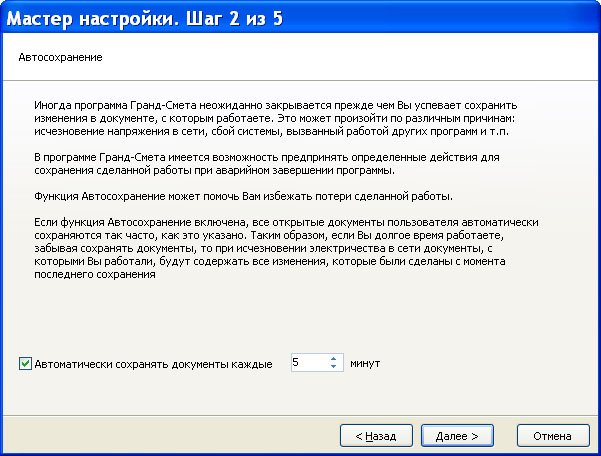

Работа в ГРАНД-смете сегодня — обязательный навык для любого сметчика и не только. Главный энергетик, инженер общестроительных работ, инженер ОМТСиК, инженер по подготовке производства, инженер по эксплуатации зданий, инженер ПТО и другие специалисты должны обладать навыками работы в ГРАНД-смете.
ГРАНД-смета позволяет автоматизировать многие рутинные операции. Но и саму работу в программе можно сделать эффективней. Ниже перечислены полезные советы, с учетом которых работа в ГРАНД-смете станет быстрее и эффективнее, позволит экономить время и нервы. Вы узнаете как в ГРАНД-смете ограничить количество знаков после запятой, выделить большой диапазон расценок, увеличить размер шрифта и т. п. Вот несколько советов, как работать с Гранд-сметой.
Как при работе в ГРАНД-смете ограничить количество знаков после запятой?
Что делать, если объем работ рассчитывается по формуле, содержащей четыре знака после запятой, а надо чтоб было 2 знака после запятой? Например, вводим формулу 3*0,4321 и получаем 1,7284, а нам надо, чтобы получилось 1,73?
В этом случае эту формулу следует ввести так — окр(3*0,4321;2). Где 2 — количество знаков после запятой. В результате в объеме работ получаем нужное значение: 1,73.
Как поступить, если в ГРАД-смета надо выделить большой диапазон расценок, а он не помещается на одном экране?
Сделайте так: выберите первую позицию диапазона, зажимаете клавишу «Shift» и используете стрелки «вверх» или «вниз», в зависимости от направления выделения… при этом можно пропускать позиции которые не надо выделять — просто отпустить на время клавишу Shift. (работает только в 5-ой версии).
Как увеличить размер текста в технических частях ГРАНД-сметы?
Для того, чтобы увеличить (уменьшить) масштаб отображения текста в технических частях, зажимаем левую кнопку мыши и крутим колесико мыши. Работоспособность способа проверена в версиях 4 и 5.
Как ускорить работу в ГРАНД-смете, если приходится вводить вручную много повторяющихся коэффициентов.
Для того, чтобы ввести много повторяющихся коэффицентов, откройте рабочее окно гранд сметы и выполните следующие шаги:
- Нажимаем на расценку,
- кликаем F3,
- в окошке с параметрами расценки набиваем нужный коэффициент или несколько коэффициентов,
- находим в этом же окошке кнопку (в виде дискетки) «Сохранить список коэффициентов»,
- Задаём наименование,
- Сохраняем.
Потом если в следующей расценке понадобится применить такой же набор коэффициентов, то щелкаем F3 — В окошке с параметрами расценки рядом с дискеткой находим кнопку в виде папочки «Загрузить список коэффициентов» — Выбираем нужный — «Применить». Работает в пятой версии.
Как при работе в ГРАНД-смете сократить число набиваемых символов в обосновании?
При перебивке смет, можно сократить количество набиваемых символов в обосновании… Например, если нужно набить обоснование расценки ТЕР08-06-002-02, достаточно ввести т8-6-2-2, вместо ТЕРр63-01-01 — ввести тр63-1-1, вместо ГЭСНм08-01-001-01 — ввести гм8-1-1-1 и т.п.
Как проставить 100%-ное выполнение для отдельных позиций?
Для этого в выполнении вместо объема проставляем звездочки — *. При этом если выполнения по позиции не было — закроется весь объем, а если выполнение было — то только остатки.
Как поступить, если в ГРАНД-смете нужно ввести к каждой позиции свой индекс перерасчета?
Если вы хотите сэкономить время, если необходимо ввести индекс перерасчета свой индекс, откройте рабочее окно гранд-сметы и выполните следующие шаги:
- создаете смету,
- далее переходите в меню «параметры», подменю «индексы-автозагрузка»,
- ставите «галочки» на автоматически загружать и использовать обоснования,
- через «обзор» указываете путь где у вас хранятся индексы, говорите «ок»,
- делаете смету,
- индексы у вас уже есть…
Как ускорить в гранд смете ввод материалов по прайсам после расценок с переводом?
Если нужно завести материалы по прайсам после расценок с переводом ( расчёт делений /1,18/ индекс) , поступите следующим образом. Сразу забивайте в текущих ценах, а в параметрах на вид материалов по прайсам введите формулу МАТ=МАТ/3,11/1,18-МАТ, и точку учитывать коэффициент в каждой позиции, и другой коэффициент 2% на заготовительско-складские также в параметрах ( или одной формулой МАТ=МАТ/ 3,11*1,02/1,18-МАТ). Это позволит обойтись без калькуляторов ( 3,11 индекс перевода).
Как загрузить готовые подписи в ГРАНД-смету?
Есть возможность загрузить готовые подписи в любую смету. Иконка в виде папки, самая правая на вкладке «Подписи». Нажимаете на неё и указываете файл с необходимым набором подписей.
Источник
1.
Как быстро
выделить большой диапазон расценок, не помещающихся на одном экране:
выбираете первую позицию диапазона, зажимаете клавишу «Shift» и
используете стрелки «вверх» или «вниз», в зависимости от
направления выделения… при этом можно пропускать позиции которые не надо
выделять — просто отпустить на время клавишу Shift
(работает только в 5-ой версии)
2.
Как быстро пересчитать смету при изменении объемов
работ:
когда
смету приходится пересчитывать при изменении объемов работ, удобно пользоваться
идентификаторами. Объемы по связанным позициям задаются формулами. При
изменении одного объема — меняются все объемы по связанным позициям — и нет
угрозы пропустить что-нибудь.
Допустим,
есть объем смены трубопровода с условным проходом 50 — 10м, задаем для позиции
монтажа идентификатор Т50, в объеме демонтажа ставим Т50, объем гидравлики Т50,
объем огрунтовки например 0,31*Т50, окраски то же. Поставив вместо 10 м 12 м
нет нужды вручную пересчитывать объемы по связанным позициям.
3.
Как ускорить
работу в Гранд-Смете:
Значительно ускорить
работу в Гранд-Смете позволяет использование стандартных сочетаний горячих
клавиш:
Ctrl+F — поиск
Ctrl + A или Ctrl+Shift+A — выделить всё;
Ctrl + Z — отменить (назад);
Ctrl + C или Ctrl + Insert — копировать в буфер обмена;
Ctrl + V или Shift + Insert — вставить в буфер обмена;
Ctrl + S — сохранить;
Ctrl + Home (End) — переместить курсор в начало (конец) текста (сметы);
Shift + Ctrl + Home (End) — выделить до начала (конца) текста (сметы) (работает только в ГС 5);
Ctrl+Shift+S — сохранить все изменения;
Ctrl+W — закрыть документ;
Shift+Ctrl+W — закрыть все документы.
4.
Как изменить шаблон выходной формы:
Для того
чтобы изменить вид выходной формы (в частности в excel), а именно: исправить
год в шапке «Согласовано-Утверждаю», или сделать так, чтобы каждый
раз при экспорте сметы выводилось наименование вашей организации достаточно
зайти:
C:Documents and SettingsAll UsersApplication
DataGrandGrandSmeta 5ClientTemplates (в 4 версии аналогично).
Или Пуск
— Программы — Центр Гранд — Гранд-Смета — 5.х — Открыть папку с данными клиента
Гранд-Сметы — Templates (для 5-ой версии).
Здесь
находятся все шаблоны.
Ищем нужный (например SmLoc.xlt),
открываем следующим способом: Правой кнопкой мыши по шаблону — Открыть (если
двойным щелчком, как обычно, — исправить не получится) и ПРАВИМ!
5.
Перенос в смету нескольких расценок из одного
сборника:
(Для тех,
кто часто пользуется поиском в сборниках расценок и переносит сразу в смету
несколько альтернативных расценок из одного сборника, чтобы потом в смете
выбрать более подходящую по цене или по названию.)
В установках можно отключить «Анимацию при вставке позиции из сборника в
смету», тогда окно поиска не будет пропадать при вставке позиции в смету и
можно спокойно продолжать поиск в сборнике по набранному ключевому слову.
6.
Набор коэффициентов:
Это
удобно, когда приходится вводить вручную много повторяющихся коэффициентов.
Заходим на позицию сметы — Щелкаем F3 (Вызываем окно дополнительных параметров
о позиции сметы) — В окошке с параметрами расценки набиваем нужный коэффициент
или несколько коэффициентов

Находим в
этом же окошке кнопку (в виде дискетки) «Сохранить список
коэффициентов» — Задаём наименование — Сохраняем.
Потом если в следующей расценке понадобится применить такой же набор
коэффициентов, то щелкаем F3 — В окошке с параметрами расценки рядом с
дискеткой находим кнопку в виде папочки «Загрузить список
коэффициентов» — Выбираем нужный — Применить.
7.
При перебивке смет, можно сократить количество
набиваемых символов в обосновании…
Например, если нужно набить обоснование расценки ТЕР08-06-002-02,
достаточно ввести т8-6-2-2
ТЕРр63-01-01 — тр63-1-1
ГЭСНм08-01-001-01 — гм8-1-1-1
8.
Автоматический перерасчет стоимости материалов:
В
программе возможен автоматический пересчет цен в базовый уровень 2000 года при вводе
стоимости материалов в текущих ценах. В Параметрах сметы в разделе
«Коэффициенты к итогам» для материалов по прайс-листам вводится формула
МАТ=МАТ/3,11/1,18-МАТ, и отмечается – «Учитывать коэффициент в каждой позиции»,
и второй коэффициент — 2% на заготовительно-складские расходы (например) (или
одной формулой МАТ=МАТ/ 3,11*1,02/1,18-МАТ, где 3,11 — индекс перевода в
текущие цены). В результате, при вводе стоимости материалов, например 1000 руб,
стоимость автоматически пересчитается 1000/3,11*1,02/1,18=277,94 руб.

Для оборудования
формула выглядит следующим образом:
ПЗ=ПЗ/2,81/1,18-ПЗ,
где 2,81 – индекс на оборудование.
Другой
способ настроек программы для пересчета стоимости материалов и оборудования
заключается в следующем:
Во
вкладке Параметров сметы Переменные вводим необходимые данные. Вместо 3,11 к
примеру — Км, В место 1,18 — НДС, если надо транспортные — Кт

В Дополнительной информации по позиции (F3) вводим новый коэффициент в виде формулы
МАТ=МАТ/Км/НДС*Тм-МАТ.
В переменных вводим Индекс на материалы Км (идентификатор) и нужное значение, и
так для всех.


аналогично
и по оборудованию. Только формула будет выглядеть так: ПЗ=ПЗ/НДС/Ко*То-ПЗ
9.
100% выполнение для отдельных позиций:
Для этого в выполнении вместо объема проставляем звездочки — *
При этом если выполнения по позиции не было — закроется весь объем, а если
выполнение было — то только остатки.
Источник
Работа с локальной сметой
Раздел описывает основные этапы составления локальных смет, начиная с создания новой локальной сметы и добавления в смету позиций разными способами, учёт условий производства работ и особенностей строительства, дополнительные начисления в итогах сметы перевод базисной стоимости работ в текущий уровень цен.
Содержание раздела
- 2.1 Формирование базы смет в составе программы
- 2.1.1 Как создать новую локальную смету?
- 2.1.2 Где хранятся локальные сметы на компьютере?
- 2.2 Ввод и добавление позиций в смету
- 2.2.1 Как добавить в смету расценку из нормативной базы?
- 2.2.2 Как добавить в смету расценку, отсутствующую в нормативной базе?
- 2.3 Применение коэффициентов в позиции сметы
- 2.3.1 Как выбрать коэффициент к расценке из технической части?
- 2.3.2 Как скопировать в позицию коэффициент из справочника коэффициентов?
- 2.3.3 Как добавить в позицию произвольный коэффициент вручную?
- 2.3.4 Как увидеть результат применения коэффициентов в позиции сметы?
- 2.4 Работа с ресурсами в смете
- 2.4.1 Как увидеть общую ведомость ресурсов по смете?
- 2.4.2 Как выполнить замену материала в смете?
- 2.4.3 Что делать с неучтёнными материалами в позициях сметы?
- 2.5 Автоматизация расчёта объёмов работ в смете
- 2.5.1 Как вычислить объём работ в позиции сметы при помощи формулы?
- 2.5.2 Как связать объёмы работ в позициях сметы при помощи ссылок?
- 2.5.3 Как применять в смете переменные?
- 2.6 Действия с видами работ, НР и СП
- 2.6.1 Как посмотреть привязку позиций сметы к видам работ?
- 2.6.2 Как задать или изменить вид работ у позиций сметы?
- 2.6.3 Как задать единое значение накладных расходов для всех позиций в смете?
- 2.6.4 Как изменить значение норматива НР и СП для вида работ в смете?
- 2.6.5 Как подключить в смете другой справочник видов работ?
- 2.6.6 Как установить поправочные коэффициенты к нормативам НР и СП только для расценок из общестроительных сборников?
- 2.6.7 Как установить общий поправочный коэффициент к накладным расходам на всю смету в целом?
- 2.6.8 Как применить в работе со сметой шаблоны настроек расчёта сметы?
- 2.7 Работа с коэффициентами к итогам сметы
- 2.7.1 Как добавить в смету поправку на стеснённость?
- 2.7.2 Как добиться, чтобы коэффициент к итогам из параметров сметы применялся не только к стоимости, но и к расходу ресурсов?
- 2.7.3 Как можно добавить в смету готовый коэффициент к итогам?
- 2.7.4 Как убрать (отключить) коэффициент к итогам из параметров сметы в любой отдельно взятой позиции сметы?
- 2.8 Работа с индексами перевода в текущие цены
- 2.8.1 Как применить индивидуальные индексы на отдельные позиции сметы?
- 2.8.2 Как применить индексы в целом на виды работ в смете?
- 2.8.3 Как применить индексы в целом на разделы сметы?
- 2.8.4 Как удобнее всего применить один общий индекс на смету в целом?
- 2.8.5 Как выполнить загрузку индексов в смету из файла?
- 2.8.6 Как работает автозагрузка индексов в параметрах сметы?
- 2.8.7 Как можно применить в смете сразу два индекса – сначала основной, а затем корректирующий?
- 2.8.8 Как ввести в смету позицию сразу в текущих ценах, чтобы не применять к ней индекс перевода?
- 2.9 Ввод лимитированных затрат, налогов и обязательных платежей
- 2.9.1 Как можно ввести значение лимитированных затрат не процентом, а в виде коэффициента, либо в виде денежной суммы?
- 2.9.2 Как начислить лимитированные затраты в разделах сметы?
- 2.9.3 Какими встроенными идентификаторами можно пользоваться для расчёта лимитированных затрат в смете?
- 2.9.4 Как можно начислять зимнее удорожание по индивидуальным нормативам для разных работ в смете?
- 2.9.5 Как в смете рассчитать сумму компенсации НДС при использовании упрощённой системы налогообложения?
- 2.10 Выделение позиций, копирование, вставка
- 2.10.1 Как выделить вручную произвольную группу позиций сметы (в том числе при помощи флагов, закладок, заливки цветом)?
- 2.10.2 Как автоматически выделить в смете нужные позиции?
- 2.10.3 Как можно скопировать или перенести позиции в смете?
- 2.11 Выявление ошибок при составлении сметы
- 2.11.1 Как понять причину, почему позиции сметы выделяются красным цветом?
- 2.11.2 Как провести экспертизу локальной сметы?
- 2.12 Подведение итогов по смете
- 2.12.1 Как пересчитать смету из одной базы ТЕР в базу ТЕР другого региона?
- 2.12.2 Как пересчитать смету из базы ТЕР в базу ФЕР?
- 2.12.3 Как выделить в составе сметы материалы заказчика?
- 2.12.4 Как настроить отображение итогов по смете?
- 2.13 Работа с пользовательским сборником расценок
- 2.13.1 Для чего нужен пользовательский сборник?
- 2.13.2 Как создать новый пользовательский сборник?
- 2.13.3 Как добавлять в пользовательский сборник собственные расценки?
- 2.13.4 Как сохранить в пользовательском сборнике изменённые расценки из нормативной базы?
Источник
Загрузка…
Запуск программы Гранд Смета
Для запуска ПК «ГРАНД-Смета» дважды щелкните мышью на значке с подписью ГРАНД Смета на Рабочем столе. На экране появится первое окно мастера начальной настройки.
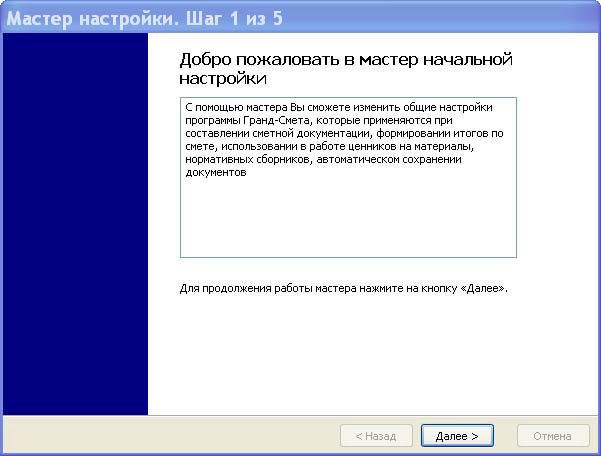
Отметим, что мастер начальной настройки вызывается только при первом запуске ПК «ГРАНД-Смета».
Нажмите кнопку Далее. На экране появится второе окно мастера начальной настройки.
Видео на тему: Гранд-Смета. Урок 1. Настройки программы. Выбор базы. Создание локальной сметы.
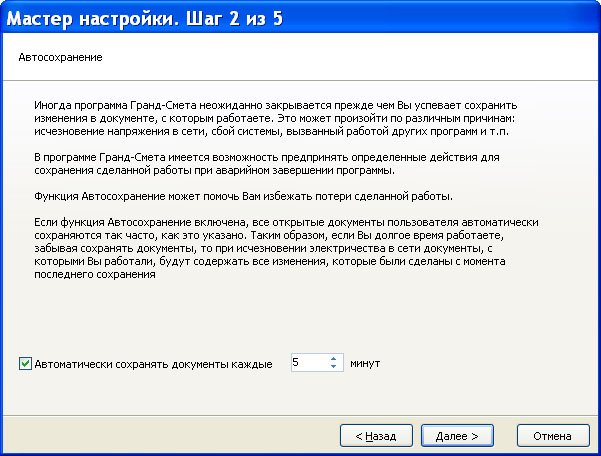
При установленном флажке Автоматически сохранять документы каждые сметы будут автоматически сохраняться каждое количество минут, указанное в поле ввода.
Нажмите кнопку Далее. На экране появится третье окно мастера начальной настройки.
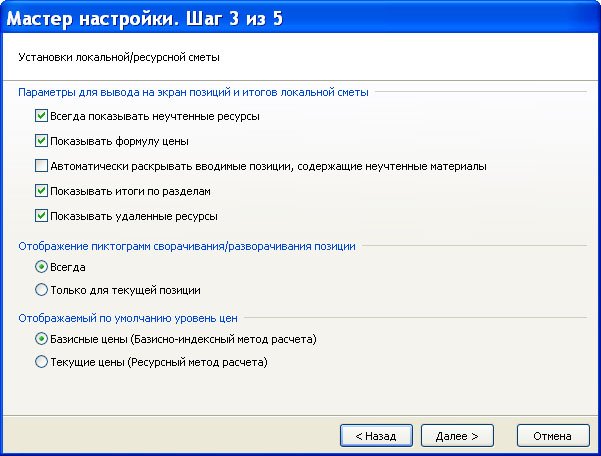
Данное окно предназначено для начальной настройки параметров сметы.
Флажок Всегда показывать неучтенные ресурсы позволяет при вводе позиции или просмотре сметы отображать перечень ресурсов, которые не учтены в стоимости позиции. Неучтенные ресурсы представлены сразу под позицией сметы и выделены красным цветом. В поле кода ресурса указывается буква Н – неучтенный ресурс.
Стоимость позиции может изменяться по сравнению с нормативной стоимостью расценки за счет добавления или удаления ресурсов. Если флажок Показывать формулу ценыустановлен, то в смете будет показана формула расчета измененной стоимости позиции.
Установленный флажок Автоматически раскрывать вводимые позиции, содержащие неучтенные материалы, позволит при вводе позиции с неучтенными материалами в смете отобразить весь перечень ресурсов данной позиции.
Флажок Показывать итоги по разделам позволяет отображать в смете итоги по разделам.
Флажок Показывать удаленные ресурсы позволяет отображать ресурсы, удаленные в процессе работы в позициях сметы. Они отображаются зеленым цветом, а в поле кода ресурса устанавливается признак Уд.
Если в группе Отображение пиктограмм сворачивания/разворачивания позиции будет установлен переключатель Всегда — то в каждой позиции сметы будут отображаться значки , при нажатии которых можно раскрыть список ресурсов или формирование стоимости позиции. Переключатель Только для текущей позиции означает отображение этого значка только для позиции, выделенной курсором.
В группе Отображаемый по умолчанию уровень цен назначается уровень цен (базисный или текущий), в котором будет показана стоимость позиций при открытии сметы.
Установите флажки Всегда показывать неучтенные ресурсы и Показывать формулу цены.
Нажмите кнопку Далее. На экране появится четвертое окно мастера начальной настройки, в котором представлены установленные параметры.
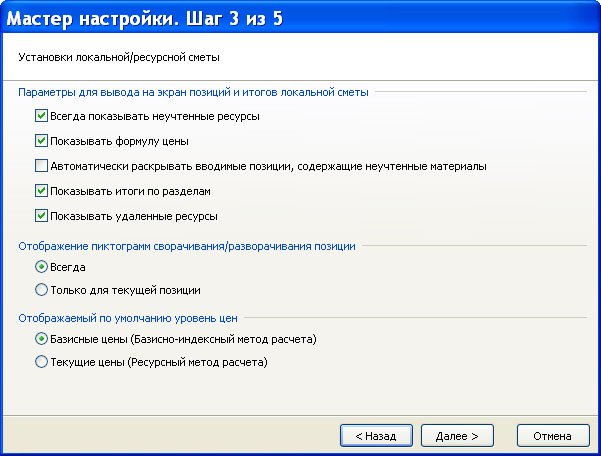
Нажмите кнопку Применить. На экране появится последнее окно мастера начальной настройки.
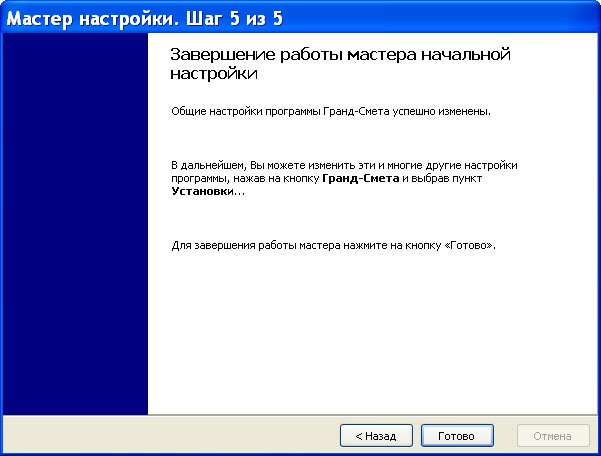
Нажмите кнопку Готово, чтобы завершить работу мастера начальной настройки. На экране появится рабочее окно ПК «ГРАНД-Смета»

Возможная задержка при запуске ПК «ГРАНД-Смета» связана с загрузкой нормативных баз.
Основные элементы рабочего окна ПК «ГРАНД-Смета» будут подробно описаны в следующей главе.
Обратите внимание, что на локальном компьютере можно работать с двумя наборами смет: Мои сметы и Общие сметы. При этом Мои сметы доступны только данному пользователю компьютера, а Общие сметы – всем пользователям компьютера.
Для завершения работы ПК «ГРАНД-Смета» следует воспользоваться кнопкой в правом верхнем углу окна или командой меню ВЫХОД.
Это тоже интересно:
Как Работать в Excel с таблицами для чайников: Пошаговая инструкция.
Как работать в системе Меркурий.
Почему ноутбук зависает намертво и что с этим делать.
Источник
Бонусы и скидки
Почему
«Гранд-смета»
Справочная информация
Почему выгодно купить у нас?

Сконвертируем
(перебросим) любую смету из одной сметной программы в другую, из более ранней версии в позднюю, в любые форматы и базы.

Наши консультанты на связи.
Круглосуточно. Всегда.

Оплата, удобная Вам — безналичный
расчет или оплата по факту.
Закрытый клуб экспертов
Подайте заявку на вступление в наш Клуб сметчиков. Вы будете получать рассылку с новостями сметного дела, советами экспертов. Мы не пишем об этом на сайте, этого не найти в свободном доступе: скидки, акции, специальные условия сотрудничества «только для своих» и прочая не афишируемая информация.

Хотите рассчитать стоимость программы?
Рассчитайте точную стоимость подходящей вам сметной программы прямо сейчас
Рассчитать
В повседневной работе сметчика бывает много рутинной деятельности. Специализированные программные комплексы позволяют автоматизировать этот процесс. Дают возможность моментально получить доступ к наиболее релевантной и актуальной на данный момент информации. Уменьшают влияние человеческого фактора, тем самым снижая вероятность ошибки, которая в сметном деле обходится дорого. Одним из лидеров в автоматизации сметного дела является ПК «Гранд-смета». Давайте попробуем разобраться в чем причина такой популярности и какие выгоды она дает своему Пользователю.
Надежный инструмент для решения стандартных задач и воплощения нестандартных идей в сметном деле. Вот уже более 20 лет неуклонно увеличивается число сметчиков использующих эту программу, разработанную с целью составления сметных документов, последующей её проверки и расчетов за объемы работ выполненные в сфере строительства и монтажа . Само собой прирост происходит не только в регионах, но и городах России: Москве и Московской области, Санкт-Петербурге, Ярославле и др.городах. Не менее девяноста тысяч сметчиков на территории России и близлежащих стран, входящих в СНГ: Украина, Беларусь, Казахстан, Таджикистан, Туркменистан и даже зарубежье. В результате в программном комплексе присутствуют все актуальные базы нормативов, без которых сметчику не обойтись: территориальные (ТЕР) всех регионов, федеральные (ФЕР) и всевозможные ведомственные: от «Промгаз» до «Норильский никель».
ПК «Гранд-смета» используется для экспертной оценки в качестве основного во всех российских Управлениях Главгосэкспертизы в субъектах РФ (Письмо N 24-9-2/2797 от 05.12.2003г.). Проанализировав предоставляемую для проверки экспертами сметную документацию, Главгосэкспертиза пришла к выводу, что среди неё 80% имеют формат программы «ГРАНД-Смета» (Письмо N 10-2/2162 от 28.10.2009г.).
Работать стало быстрее и легче. Архитектура программы, производимые в ней операции «заточены» под повседневную работу, выполняемую сметчиком, образно говоря для профессионала в сметном деле это такой же необходимый инструмент, как мастерок или лопата для строителя. Большое сообщество начинающих и профессиональных специалистов строительной и связанных с ней областей, постоянно разрабатывает и распространяет множество различных методических материалов. Пользователи оставляют многочисленные положительные отзывы о ее работе на профильных форумах и при личном общении. Существуют разнообразные порталы, тематические форумы, профильные сообщества, сайты для сметчика, и статьи, где любой желающий может найти не только ответы на общие интересующие вопросы, но и исчерпывающие инструкции, как в обычном текстовом, так и в видео-формате, по работе с программой «Гранд-смета». Более того: всё это в удобной обработанной форме и структурированном виде есть именно у нас.
Полная автоматизация составления смет с использованием любого существующего способа расчета: ресурсный, ресурсно-индексный, базисно-компенсационный, базисно-индексный.
Можно автоматизировать сметную экспертизу и наладить выпуск проектно-сметных документов на различные виды работ. Сметная экспертиза стала комфортной и быстрой. Для проектно-изыскательских и других видов работ, включающих расчет от стоимости строительства сооружений, налажен полный выпуск проектно-сметных документов.
Реальная экономия денежных средств при покупке определённого набора актуальных нормативных баз ГЭСН и ФЕР (МинРегион 2009-2014), баз территориальных строительных норм (ТСН) г.Москва, ТЕР Московская область в новой редакции и ТЕР регионов России, индексов, ценников и дополнительных сборников. Более того: часть территориальных нормативных баз Вы можете установить совершенно бесплатно. Или по более низкой цене, нежели в программах других производителей. Цена на базу ТСН города Москва равняется всего лишь 10 000 рублей!
Как правило сметчики испытывают проблемы с выходными формами, шаблонами. ПК «Гранд-смета» 7 решает их, опираясь на установленные нормативные требования при генерации выходных документов и актов.
Можете запустить программу даже с флэшки, используя мобильную версию — Гранд-смета ФЛЕШ, установка на компьютер не требуется. У Вас больше не возникнет трудностей с переносом данных и баз со сметами, подключением собственных сборников и каталогов, импортом сделанных настроек, сложной процедуры инсталляции и деинсталляции. Ключ flash поместится в Вашем кармане, ведь его размер такой же, как у обычного электронного ключа. Имея с собой лишь флеш-ключ «Гранд-сметы» Вы можете приступить к работе на любом компьютере, не только из дома или офиса, но и находясь в разъездах!
Имеются все сертификаты, которые необходимы в сметной деятельности. Полностью соблюдены все требуемые правила расчета и формы выходной документации, включая учет накладных расходов и сметной прибыли.
Супер удобная функция, которой нет ни в одной из сметных программ: копирование и вставка смет, сборников из Excel и Word (из буфера обмена) прямо в программу! Преобразование смет из закрытого формата «Гранд-Сметы» в один из открытых форматов, например XML или АРПС позволит обмениваться данными со сметными программами сторонних производителей.А мы помогаем конвертировать сметы из/в «Турбосметчик», «Смета.ру», «Госстройсмета» и др.
Нормативные базы все время обновляются и содержат условия по каждому отдельному региону, куда соответствующим образом входит информация из сборников территориальных норм строительства, государственных элементных сметных норм и федеральных норм строительства (Минрегион), часть сборников технического характера, нормативы расходования материальных ресурсов, состав работ по расценкам и т.п. Вы можете корректировать расценки на услуги в зависимости от условий выбранного региона, воспользовавшись привязкой к цене местных материалов, и т.д.
И это лишь малая толика из перечня доступных возможностей, число которых растет с каждой новой версией программного продукта по многочисленным просьбам Пользователей. Для более детального их изучения ознакомьтесь с соответствующими разделами нашего сайта (слева), а также скачайте подробнейшую подборку методических материалов, которую мы выложили в открытый доступ.
Полноценная, отзывчивая и компетентная поддержка компании «Галактика ИТ», оперативные консультации по всем вопросам, наработанный годами опыт, уникальные предметные знания, индивидуальные доработки (выходных форм, сборников, стыковки с программой «1С») и грамотные методические материалы (инструкции, шпаргалки, видеокурсы) — это конкретные плюсы, благодаря которым специалисты признают нас одними из лучших наравне с таким достойным продуктом.
Любите «Гранд-смету» и сметное дело? Здесь Вы найдете единомышленников с потрясающей скоростью работы, желанием найти компромисс и договориться о доступной цене без волокиты и бюрократических формальностей. Современные взгляды на рабочие моменты, гибкий подход к клиентам, близость к народу, креативное руководство — это наша «фишка». Попробуйте! С нами интересно, легко и доступно общаться.
Вашим надежным помощником гарантированно станут наша помощь и поддержка по выбору и покупке необходимой в каждом отдельно взятом случаем комплектации сметной программы «Гранд-смета», так и её дальнейшему обслуживанию и обновлению.
Источник

